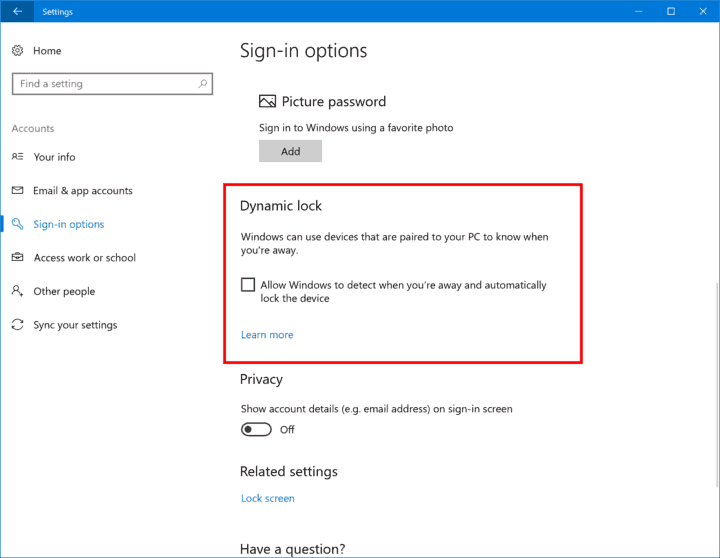ซอฟต์แวร์นี้จะช่วยให้ไดรเวอร์ของคุณทำงานอยู่เสมอ ทำให้คุณปลอดภัยจากข้อผิดพลาดทั่วไปของคอมพิวเตอร์และความล้มเหลวของฮาร์ดแวร์ ตรวจสอบไดรเวอร์ทั้งหมดของคุณตอนนี้ใน 3 ขั้นตอนง่ายๆ:
- ดาวน์โหลด DriverFix (ไฟล์ดาวน์โหลดที่ตรวจสอบแล้ว)
- คลิก เริ่มสแกน เพื่อค้นหาไดรเวอร์ที่มีปัญหาทั้งหมด
- คลิก อัพเดทไดรเวอร์ เพื่อรับเวอร์ชันใหม่และหลีกเลี่ยงการทำงานผิดพลาดของระบบ
- DriverFix ถูกดาวน์โหลดโดย 0 ผู้อ่านในเดือนนี้
เจ้าของแท็บเล็ต Windows 8 มักมีปัญหากับวันที่และเวลาของระบบบนอุปกรณ์ของตน และเราได้รายงานปัญหาบางอย่างสำหรับเจ้าของ Surface Pro 2 เมื่อนานมาแล้ว และตอนนี้ดูเหมือนว่า Asus VivoTab Smart จะได้รับผลกระทบด้วยเช่นกัน
สังเกตเห็นได้ไม่นานหลังจากอัปเกรด Asus VivoTab Smart เป็น Windows 8.1 (จาก Windows 8) - บางครั้ง (แต่ไม่ใช่ทั้งหมด) วันที่และเวลาของระบบจะไม่ถูกต้อง บางครั้งก็เร็วถึงสามชั่วโมง แต่บางเวลาอาจนานกว่านั้นมาก ที่น่าสนใจคือ หากคุณเข้าไปที่การตั้งค่า PC > เวลาและการตั้งค่า จากนั้นปิดตัวเลือก “ตั้งเวลาอัตโนมัติ” แล้วสลับกลับเป็นเปิดใหม่ เวลาและวันที่จะถูกต้อง อย่างไรก็ตาม เวลาจะผิดพลาดอีกครั้งหลังจากปิดตัวลง ตามคำแนะนำและกระทู้อื่นๆ ในฟอรัมนี้ ฉันเข้าสู่เดสก์ท็อปและคลิกเวลาที่มุมขวาล่างของหน้าจอ จากที่นี่ ฉันยืนยันว่าเขตเวลาถูกต้องและเปลี่ยนวันที่และเวลา ที่แก้ไขปัญหาในระหว่างเซสชันปัจจุบัน แต่เวลา/วันที่ผิดพลาดอีกครั้งในการรีบูต
อ่านเพิ่มเติม: แผ่นรองเมาส์ Elan ไม่ทำงานสำหรับผู้ใช้ Windows 8.1 บางคน
คุณสามารถดูว่าปัญหาเป็นอย่างไรโดยดำเนินการอย่างรวดเร็วในปัญหาโดยละเอียดข้างต้นโดยผู้ใช้รายหนึ่งในฟอรัมการสนับสนุนชุมชน Microsoft และนี่คือการแก้ไขที่อาจเกิดขึ้น
การแก้ไขด่วนสำหรับวันที่และเวลาที่ไม่ถูกต้องบนแท็บเล็ต Windows 8.1 ของคุณ
- คลิกที่ 'วันและเวลา' พื้นที่แจ้งเตือนในแถบงาน
- จากนั้นเลือก 'เปลี่ยนการตั้งค่าวันที่และเวลา’
- ตอนนี้ฉันเป็นหน้าต่างวันที่และเวลาคุณจะต้องคลิกที่ 'เวลาอินเทอร์เน็ต' แท็บ
- จากที่นี่ คลิกที่ 'เปลี่ยนการตั้งค่า’ ตัวเลือก
- ถ้า 'ซิงโครไนซ์กับเซิร์ฟเวอร์เวลาอินเทอร์เน็ต' ไม่ได้ตรวจสอบ จากนั้นตรวจสอบให้แน่ใจว่าคุณได้ตรวจสอบแล้ว
- เปลี่ยน เซิร์ฟเวอร์เวลาต่างกัน และบันทึกและดูว่าวิธีนี้แก้ไขปัญหาได้หรือไม่
หากปัญหายังคงอยู่ คุณสามารถลองทำสิ่งต่อไปนี้:
- เปิด "พร้อมรับคำสั่ง” และเลือก “เรียกใช้ในฐานะผู้ดูแลระบบ”
- เรียกใช้คำสั่งต่อไปนี้ทีละรายการและกด Enter หลังจากแต่ละคำสั่งในหน้าต่างพรอมต์คำสั่ง:
- หยุดสุทธิ w32time
- w32tm / ยกเลิกการลงทะเบียน
- w32tm /ลงทะเบียน
- เริ่มสุทธิ w32time
- w32tm / resync
รีสตาร์ทแล้วตรวจสอบเพื่อดูว่าปัญหายังคงมีอยู่หรือไม่ ถ้าใช่ ให้ลองเรียกใช้ SFC Scan
คำสั่ง “sfc /scannow” จะสแกนไฟล์ระบบที่ได้รับการป้องกันทั้งหมด และแทนที่เวอร์ชันที่ไม่ถูกต้องด้วยเวอร์ชัน Microsoft ที่ถูกต้อง
- เปิด "Command Prompt" และเลือก "Run as administrator"
- เรียกใช้คำสั่งต่อไปนี้ - sfc /scannow
- ทำตามคำแนะนำและทำการสแกนให้เสร็จสิ้น complete
อ่านเพิ่มเติม: แก้ไขแล้ว: 'รายการนี้ไม่มีให้บริการอีกต่อไป' ใน Windows Store